5 способов легко перенести контакты с iPhone на Android
Всякий раз, когда мы переходим с одного устройства на другое, первое, что мы хотим сделать, это перенести наши контакты. Ведь мы не можем ни с кем общаться без нашего списка контактов. Удивительно, но многим людям трудно перенести контакты с iPhone на Android. По правде говоря, существует бесчисленное множество способов перенести контакты с iPhone на Android. Вам не нужно сильно беспокоиться о проблемах совместимости различных систем, и вы можете по желанию заменить старые телефоны, когда появится новый выпуск телефона, например, предстоящая серия Samsung Galaxy S22. Вы можете использовать стороннее приложение, облачный сервис (например, iCloud) и iTunes. Читайте дальше, чтобы узнать, как перенести контакты с iPhone на Android 5 различными способами.
- Часть 1: перенос всех контактов с iPhone на Android в 1 клик
- Часть 2. Перенос контактов с iPhone на Android с помощью учетной записи Google
- Часть 3. Импорт контактов с iPhone на Android с помощью iCloud
- Часть 4: Скопируйте контакты с iPhone на Android с помощью iTunes
- Часть 5. Переключение контактов с iPhone на Android без компьютера
Часть 1: перенос всех контактов с iPhone на Android в 1 клик
Самый простой способ перенести все контакты iPhone на Android — использовать DrFoneTool – передача по телефону. Часть набора инструментов DrFoneTool может легко переносить все ваши данные с одного устройства на другое одним щелчком мыши. Приложение совместимо со всеми ведущими моделями Android и iPhone. Вы можете перенести свои данные с iPhone на Android и наоборот. Помимо кроссплатформенной передачи данных, Перенос с iPhone на iPhone и с Android на Android также поддерживается.
Приложение также поддерживает передачу всех основных типов данных, таких как видео, музыка, фотографии, сообщения и многое другое. Чрезвычайно простой в использовании, это обязательный инструмент для каждого пользователя смартфона. Чтобы узнать, как перенести контакты с iPhone на Android, выполните следующие действия:
Шаг 1. Прежде всего, запустите набор инструментов DrFoneTool на своем Mac или ПК с Windows и на его экране приветствия посетите модуль «Передача по телефону».

Шаг 2. Подключите свои устройства Android и iOS к системе, и пусть приложение обнаружит их автоматически. Поскольку вы хотите экспортировать контакты iPhone в Android, iPhone должен быть источником, а Android — целевым устройством. Вы можете использовать кнопку Flip, чтобы поменять их местами.
Шаг 3. выберите категорию данных, которые вы хотите передать. После того, как вы отметили опцию «Контакты», нажмите кнопку «Начать передачу», чтобы начать процесс.

Шаг 4. Устройтесь поудобнее и подождите пару минут, пока приложение синхронизирует контакты с iPhone на Android. Убедитесь, что оба устройства остаются подключенными к системе до завершения процесса.

Шаг 5. После завершения передачи вам будет показано сообщение. В конце концов, вы можете безопасно удалить 2 устройства из вашей системы.

Часть 2. Перенос контактов с iPhone на Android с помощью учетной записи Google
Еще один быстрый и простой способ синхронизации контактов с iPhone на Android — использование вашей учетной записи Google. Поскольку вы можете добавить свою учетную запись Google на iPhone, вы также можете использовать ее для синхронизации контактов. При настройке Android вы можете использовать ту же учетную запись Google. Чтобы узнать, как импортировать контакты с iPhone на Android с помощью учетной записи Google, можно выполнить следующие быстрые шаги.
Шаг 1. Разблокируйте свой iPhone и перейдите на его Настройки > Почта, Контакты, Календари > Добавить учетную запись и нажмите на ‘Google’.
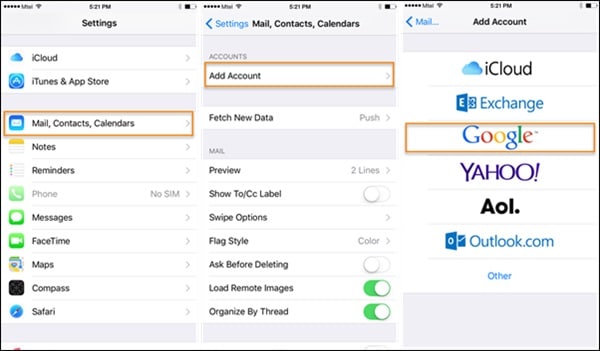
Шаг 2. Войдите в систему, используя учетные данные своей учетной записи Google, и предоставьте своему телефону необходимые разрешения для доступа к данным Gmail.
Шаг 3. Теперь вы можете вернуться в свою учетную запись Google отсюда и включить параметр синхронизации для ‘Контакты».

Шаг 4. Как только ваши контакты будут синхронизированы с вашей учетной записью Google, вы сможете легко получить к ним доступ на любом устройстве Android. Вы можете использовать приложение Google Контакты или использовать ту же учетную запись, чтобы настроить устройство для автоматической синхронизации контактов.
Часть 3. Импорт контактов с iPhone на Android с помощью iCloud
Еще один простой способ синхронизации контактов с iPhone на Android — использование iCloud. Во-первых, вам нужно синхронизировать контакты iPhone с iCloud, а позже вы можете экспортировать их в файл VCF. Для этого визитную карточку можно импортировать в контакты Google. Да, это звучит немного сложно. В конце концов, инструменты DrFoneTool обеспечивают такой простой способ переноса контактов с iPhone на Android по сравнению с этой техникой. Тем не менее, это бесплатное решение и может быть вашим планом Б. Чтобы узнать, как перенести контакты с iPhone на Android через iCloud, выполните следующие действия.
1. Прежде чем продолжить, убедитесь, что ваши контакты iPhone синхронизировано с айклауд. Для этого зайдите в настройки iCloud и включите синхронизацию для 1.Контакты.
2. Большой! Как только ваши контакты синхронизируются с iCloud, вы можете легко получить к ним удаленный доступ. Зайдите на iCloud.com и авторизоваться с вашим Apple ID.
3. После входа в свою учетную запись iCloud перейдите к опции «Контакты» на главном экране.
4. Это отобразит список всех синхронизированных контактов. Выберите контакты, которые вы хотите переместить. Чтобы выбрать все контакты, нажмите на значок шестеренки (настройки) в правом нижнем углу.
5. После того, как вы сделали желаемый выбор, снова перейдите к его настройкам (значок шестеренки) и выберите «Экспорт vCard.’ Это сохранит файл VCF со всеми контактными данными.
6. Теперь перейдите в Gmail и войдите в систему, используя данные своей учетной записи. Выберите опцию «Контакты». Кроме того, вы также можете перейти на официальный сайт контактов Google.
7. Отсюда вы можете выбрать Импорт файла. Нажмите на опцию vCard и просмотрите сохраненный файл VCF, который вы только что экспортировали из iCloud.
8. После того как вы импортировали эти контакты в свою учетную запись Google, вы также можете легко получить к ним доступ на подключенном устройстве.
Часть 4: Скопируйте контакты с iPhone на Android с помощью iTunes
Если вы активный пользователь iTunes, вы можете попробовать эту технику для экспорта контактов iPhone в Android. Ранее в iTunes была функция синхронизации контактов с учетной записью Google, Outlook и Windows. Теперь функция Google была удалена из iTunes. Поэтому вам сначала нужно синхронизировать ваши контакты с вашей учетной записью Windows, а затем вы можете экспортировать их на карту. Излишне говорить, что техника также может быть немного сложной. Однако вы можете выполнить эти шаги для копирования контактов с iPhone на Android с помощью iTunes.
1. Запустите последнюю версию iTunes в своей системе и подключите iPhone с помощью кабеля.
2. Выберите подключенное устройство и перейдите на вкладку «Информация». Включите ‘Синхронизировать контакты‘ и выберите синхронизацию их с контактами Windows.
3. Убедитесь, что вы выбрали синхронизацию «Все контакты», прежде чем нажимать «кнопка «Применить».
4. Большой! После того, как вы синхронизировали контакты iPhone с учетной записью Windows, вы можете безопасно удалить устройство. Перейдите в раздел «Учетная запись» > «Контакты» и нажмите кнопку «Экспорт» на панели инструментов.
5. Выберите экспорт контактов в визитную карточку и выберите место для сохранения файла VCF.

6. В конце концов, вы можете вручную скопировать файл VCF на свое устройство Android или также импортировать его в свои контакты Google.
Часть 5. Переключение контактов с iPhone на Android без компьютера
Часто пользователи не хотят использовать компьютер для экспорта контактов iPhone в Android. Если у вас такие же требования, вы можете использовать приложение для передачи данных. Хотя существует множество приложений, которые могут помочь вам перенести контакты с iPhone на Android, я бы порекомендовал резервное копирование моих контактов. Это связано с тем, что приложение доступно как на iOS, App Store и Google Play Маркет. Чтобы использовать это приложение для переноса контактов с iPhone на Android, выполните следующие действия.
1. Во-первых, загрузите Приложение ‘Мои контакты’ на вашем iPhone и запустите его. Предоставьте приложению необходимые разрешения для доступа к вашим контактам.
2. Приложение автоматически обнаружит все контакты, сохраненные на вашем устройстве, и даст вам возможность либо отправить их по почте, либо сохранить на своем сервере.
3. Вы также можете отправить контакты по электронной почте на свою учетную запись Gmail. Файл VCF будет отправлен по почте на вашу учетную запись, которую позже можно будет загрузить и синхронизировать.

4. Кроме того, вы также можете загрузить контакты на свой сервер.
5. Теперь вам нужно установить приложение «Резервное копирование моих контактов» на устройство Android и в магазин Google Play.
6. Запустите приложение и выберите восстановление контактов с помощью визитной карточки в приложении. Таким образом, все сохраненные контакты будут экспортированы на ваше Android-устройство.

Теперь, когда вы узнали 7 различных способов переноса контактов с iPhone на Android, вы можете легко выполнить свои требования. Из всех 8 предложенных вариантов, DrFoneTool – передача по телефону это самый быстрый и удобный способ переместить все контакты сразу.
последние статьи